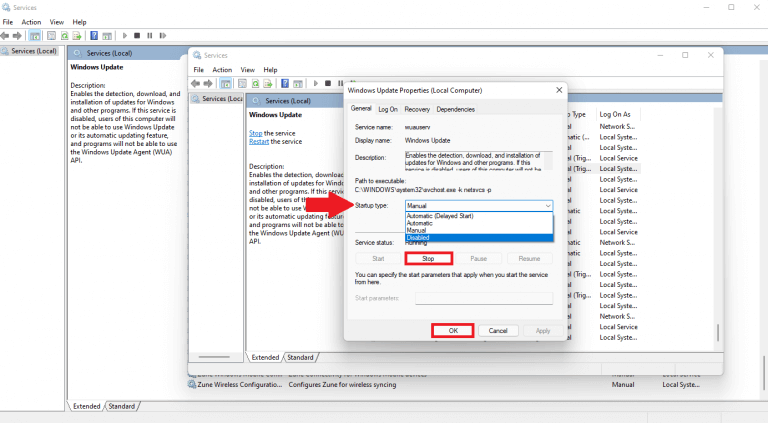Automatiske Windows 11-opdateringer giver dig bekvemmeligheden ved at installere de nyeste funktioner for at holde din pc kørende effektivt og sikkert. Hvis du ikke vil installere Windows 11-opdateringer, når de frigives, kan du beslutte at midlertidigt sætte dem på pause fra at blive downloadet og installeret på Windows 10.
Muligheden for at sætte Windows 10-opdateringer på pause var enorm, da den blev udgivet. Nu vil Windows 11-brugere have mere kontrol over, hvordan og hvornår opdateringer installeres på deres pc. Ikke overraskende er der masser af mennesker, der leder efter måder at stoppe eller blokere Windows 11 automatiske opdateringer helt.
Sæt Windows 11-opdateringer på pause i Indstillinger
Hvis du er en veteran Windows-bruger, ved du også, at opdateringer ofte kan forsøge at installere på ubelejlige tidspunkter, som når du er midt i et Microsoft Teams-møde. Desværre, dig kan ikke stoppe Windows 11-opdateringer helt hvis du vil holde din pc sikker og opdateret.
Den mest oplagte måde at sætte på pause eller forsøge at stoppe Windows-opdateringer er ved at gå til Indstillinger. Her er hvad du skal gøre.
1. Windows-tast + I at åbne Indstillinger
2. Gå til Sæt opdateringer på pause og klik på din foretrukne længdeindstilling i rullemenuen for at sætte Windows 11-opdateringer på pause. Du kan sætte opdateringer på pause i op til 5 uger.
På denne måde kan du i det mindste pause Windows 11-opdateringer midlertidigt.
Forsink genstartstider for Windows Update
Hvis du vil forhindre din pc i at genstarte automatisk i løbet af dagen for at installere en opdatering, er her, hvad du kan gøre.
1. Gå til Avancerede indstillinger
2. Gå til Aktive timer
3. Vælg at ændre din Aktive timer manuelt og indstil det tidspunkt i løbet af dagen, du ønsker ikke, at din enhed genstarter.
Når du har indstillet dine timer, skal du lukke Indstillinger når du er færdig.
Nu når en ny Windows-opdatering er frigivet, genstarter din pc kun uden for din Aktive timer at installere en opdatering, og dermed undgå en unødvendig og tidskrævende afbrydelse, afhængig af download- og installationstid, for din effektivitet i løbet af arbejdsdagen.
Stop Windows 11-opdateringer med Registreringseditor
Vær forsigtig, mens du bruger registreringseditoren, hvis du ændrer den forkerte nøgle, kan du alvorligt ødelægge din pc. Så det er nok en god idé at tage backup af dit register, så du kan gendanne det senere, hvis det er nødvendigt.
Hvis du vil blokere Windows 11-opdateringer, skal du åbne Registreringseditor, her er hvad du skal gøre.
1. Windows-tast + R for at åbne kommandoboksen Kør
2. Indtast regedit og klik Okay
Klik Ja i dialogboksen Brugerkontokontrol for at bekræfte administratorrettigheder for at åbne Registreringseditor.
4. I Registreringseditor, kopier og indsæt eller gå til følgende placering:HKEY_LOCAL_MACHINE\SOFTWARE\Policies\Microsoft\Windows\WindowsUpdate
Hvis du ikke kan finde Windows opdatering indtast registreringseditoren, gå til HKEY_LOCAL_MACHINE\SOFTWARE\Policies\Microsoft\Windows og opret en ny nøgle, og navngiv den Windows opdatering
5. Med Windows Update i venstre rude, højreklik på venstre rude og gå til Ny > DWORD (32-bit) værdi.
Omdøb den DWORD til TargetReleaseVersion og ændre værdidataene fra 0 til 1. Klik Okay når færdig.
6. Med Windows Update valgt i venstre rude, højreklik på venstre rude for at oprette en Ny > Strengværdi. Omdøb den Strengværdi til TargetReleaseVersionInfo og ændre Værdidata til 21H2. Klik Okay når færdig.
Nu hvor du har gennemført disse ændringer, kan du lukke registreringseditoren. Genstart din pc for at anvende ændringerne.
Husk, at en fremtidig Windows-opdatering kan gendanne disse ændringer i Windows-registreringsdatabasen, så du skal muligvis genanvende redigeringerne i registreringsdatabasen efter hver ny opdatering, hvis du vil fortsætte med at bruge disse indstillinger.
Luk Windows Update ned via Windows-tjenester
Hvis du vil have en mere bestemt måde at stoppe blokering af automatiske Windows 11-opdateringer, er ved at deaktivere Windows Update-tjenesten fra at køre.
1. Åbn dialogboksen Kør med Windows-tast + R Tastaturgenvej
2. Indtast services.msc og tryk Okay
3. Rul ned i højre rude i vinduet Tjenester, find Windows opdatering og dobbeltklik på den.
4. Brug af Opstartstype rullemenu, klik handicappet. Hvis Windows Update-tjenesten kører, skal du klikke på Hold op. Klik Okay for at bekræfte ændringerne.
Når du er færdig, stopper Windows Update med at køre, vil ikke længere søge efter eller installere Windows 11-opdateringer automatisk. Hvis du fandt denne vejledning nyttig, så fortæl os det i kommentarerne nedenfor!
FAQ
Sådan sætter du Windows 11-opdateringer på pause?
Her er hvad du skal gøre. 1. Windows-tast + I for at åbne Indstillinger 2. Gå til Sæt opdateringer på pause, og klik på din foretrukne længdeindstilling i rullemenuen for at sætte Windows 11-opdateringer på pause. Du kan sætte opdateringer på pause i op til 5 uger.
Hvor mange gange kan du sætte Windows 10-opdateringer på pause?
Fra og med Windows 10 version 1903 vil Windows 10 Home-udgaven nu være i stand til at sætte opdateringer på pause. Fra og med Windows 10 maj 2019-opdateringen vil du nu også være i stand til at sætte både funktions- og månedlige opdateringer på pause i op til 35 dage (syv dage ad gangen, op til fem gange).
Hvordan bruger man Pause/Break-tasten i Windows 10?
En anden måde at få Pause/Break-tasten på er at bruge On-Screen Keyboard, som er indbygget i Windows-operativsystemet. Du skal blot: Trin 1: Tryk på Win + R for at starte Kør-vinduet. Trin 2: Skriv osk i boksen, og klik på OK for at åbne skærmtastaturet.
Hvordan pauser og kører Windows 10 i Windows 10?
Trin 1: Tryk på Win + R for at starte Kør-vinduet. Trin 2: Skriv osk i boksen, og klik på OK for at åbne skærmtastaturet. Trin 3: For at bruge Pause-tasten skal du blot klikke på den. For at bruge Break-tasten skal du holde Ctrl eller Fn nede og klikke på Pause.
Sådan deaktiveres automatiske opdateringer til Windows 11?
Klik på Windows Update.Brug indstillingen “Sæt opdateringer på pause”, og vælg det antal uger (op til fem), du vil deaktivere automatiske opdateringer til Windows 11. Når du har fuldført trinnene, vil Windows 11 ikke længere downloade og installere opdateringer automatisk i det tidsrum, du har angivet i indstillingerne.
Hvornår udløber pauseperioden for Windows Update?
Når du når 35 dage, bliver indstillingen nedtonet – det er maksimum. Bemærk: Når din pauseperiode udløber, downloader og installerer Windows Update automatisk alle tilgængelige opdateringer, før den lader dig sætte på pause igen.
Sådan sætter du Windows 10-opdateringer på pause i 1 uge?
Åbn først Windows-indstillinger ved at trykke på Windows+i på dit tastatur. Eller du kan højreklikke på Start-knappen på proceslinjen og vælge “Indstillinger” i menuen, der vises. Når Indstillinger åbnes, skal du klikke på “Windows Update” i sidebjælken. I Windows Update-indstillinger skal du se i afsnittet “Flere muligheder” og klikke på knappen “Pause i 1 uge”.
Hvordan forhindrer jeg Windows 10 i at opdatere automatisk hver dag?
Klik på “Avancerede indstillinger” på indstillingsskærmen for Windows Update. Rul ned til afsnittet Sæt opdateringer på pause. Klik på boksen “Vælg dato”, og vælg den dato, du vil genoptage opdateringen af Windows. Rul ned i denne liste, og du kan vælge en dato op til 35 dage ude i fremtiden.
Hvordan bruger jeg Pause-tasten på mit tastatur?
Nøglen bruges ikke længere, men der er nogle anvendelsesmuligheder for Pause og Break. Tryk på din Windows-tast + Pause, og systemegenskaberne for dit kontrolpanel åbnes. Dette er den eneste standardtastaturkombination, der bruger Pause.
Hvordan bruger jeg break-tasten på mit tastatur?
For at bruge Break-tasten skal du holde Ctrl eller Fn nede og klikke på Pause. Hvis du ikke kan lide skærmtastaturet eller alternative taster, kan du også erstatte dit nuværende tastatur.
Hvordan pauser og brydes i Windows 10?
En anden måde at få Pause/Break-tasten på er at bruge On-Screen Keyboard, som er indbygget i Windows-operativsystemet. Du skal blot: Trin 1: Tryk på Win + R for at starte Kør-vinduet.
Hvad er forskellen mellem pause og pause på et tastatur?
I stedet for at begge funktioner er på samme tast, har tastaturet en PAUSE-tast adskilt fra BREAK-tasten. På mange tastaturer er den tast, der styrer pause- og pausefunktionerne, typisk mærket som BREAK-tasten. Derfor instruerer mange tastaturgenveje dig om at “trykke på en tast plus BREAK-tasten.”
Hvor ofte skal Windows 10 opdateres?
Windows 10s opdateringer to gange om året betyder flere nye funktioner, oftere. Desværre kan store opdateringer også bryde tingene. Hvis du hellere vil vente, indtil fejlene er knust, skal du justere denne indstilling og udskyde disse opdateringer, indtil de har gennemgået flere tests.
Hvorfor downloader Windows 10-opdatering nogle opdateringer, selvom de er på pause?
Windows 10-opdateringen downloader nogle opdateringer, selvom den er på pause. Hvorfor? Sæt midlertidigt opdateringer på pause fra at blive installeret på denne enhed i op til 35 dage. Når du når pausegrænsen, skal din enhed have nye opdateringer, før du kan sætte på pause igen. En funktionsopdatering inkluderer nye muligheder og forbedringer.